微软浏览器闪退 Win10系统Edge浏览器闪退怎么解决
Win10系统中的Edge浏览器是一款非常便捷的浏览工具,然而有时候用户在使用过程中可能会遇到闪退的情况,这种问题可能会给用户带来困扰,但是只要我们按照正确的方法进行解决,就可以很快地恢复Edge浏览器的正常运行。接下来我们就来看看Win10系统Edge浏览器闪退的解决方法。
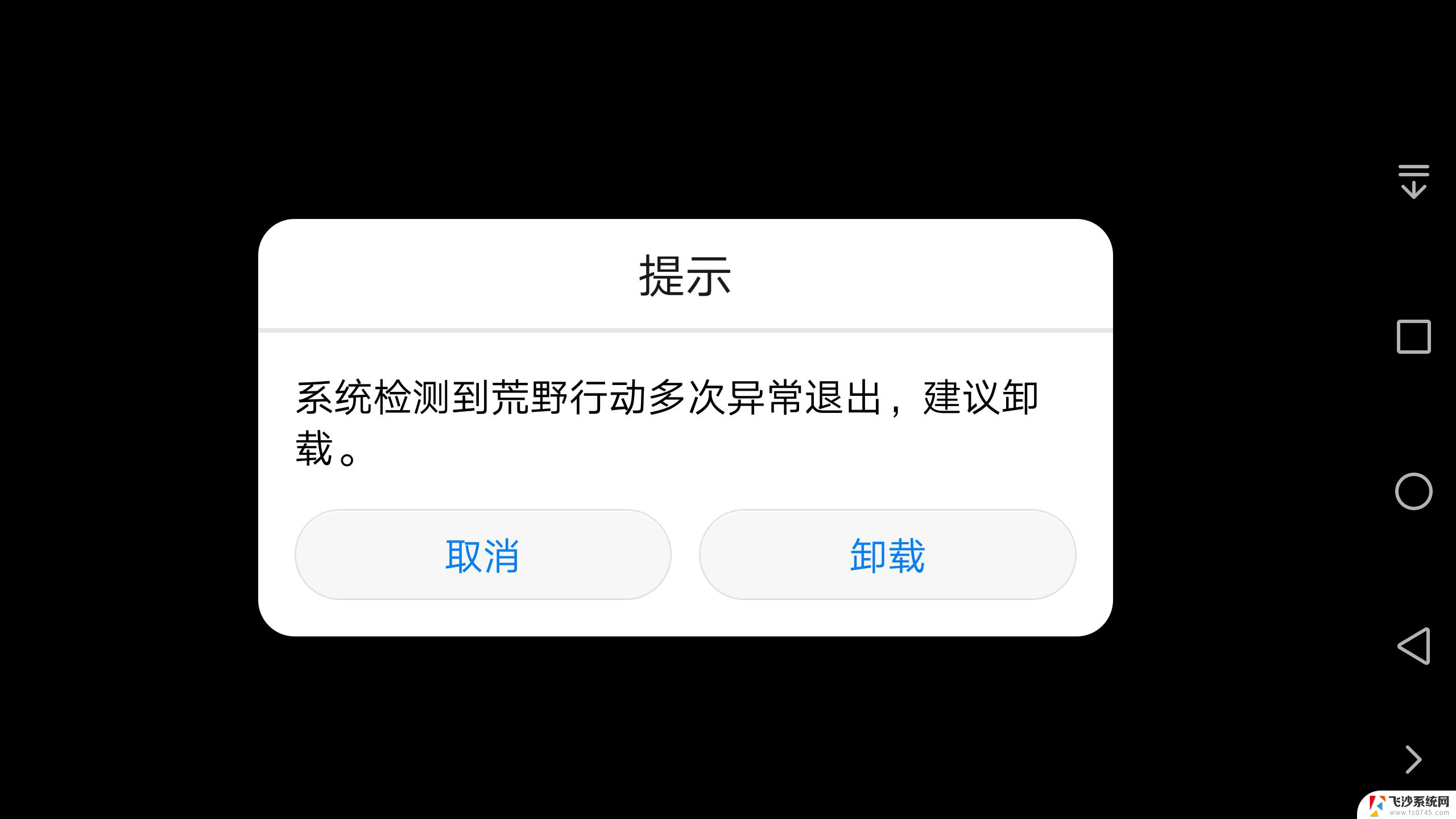
解决方案一、尝试重置Edge浏览器
1、在搜索框中输入Windows powershell,然后以管理员身份运行;
2、输入以下命令并回车:
Get-AppXpackage -AllUsers | Foreach {Add-Appxpackage - DisableDevelopmentMode Register "$($_.InstallLocation)AppXManifest.xml"}
3、修复完成后安Edge是否能打开。
解决方案二、修复系统
请参考以下步骤:
win+x+a,打开命令提示符管理员执行以下命令:
DISM.exe /Online /Cleanup-image /Scanhealth
DISM.exe /Online /Cleanup-image /Restorehealth
解决方案三、设置为默认浏览器
1、在win10系统中我们在开始菜单中找到“设置”,然后点击打开;
2、在打开的设置面板中我们找到“系统”按钮;
3、然后在系统下面我们找到左边的“默认应用”,之后你会看到应用对应的“Web浏览器”;
4、点击“选择默认应用”,选择Microsoft edge浏览器即可。
解决方案四、允许管理账户使用内置程序
进入win10系统组策略,定位到计算机配置--Windows配置--安全设置--本地策略--安全选项。下拉,双击进入“用户账户控制:用于内置管理员账户的管理员批准模式;选择已启用项,应用,确定,注销后再登录。
以上就是关于微软浏览器闪退的全部内容,如果有其他用户遇到相同情况,可以按照以上方法来解决。
微软浏览器闪退 Win10系统Edge浏览器闪退怎么解决相关教程
-
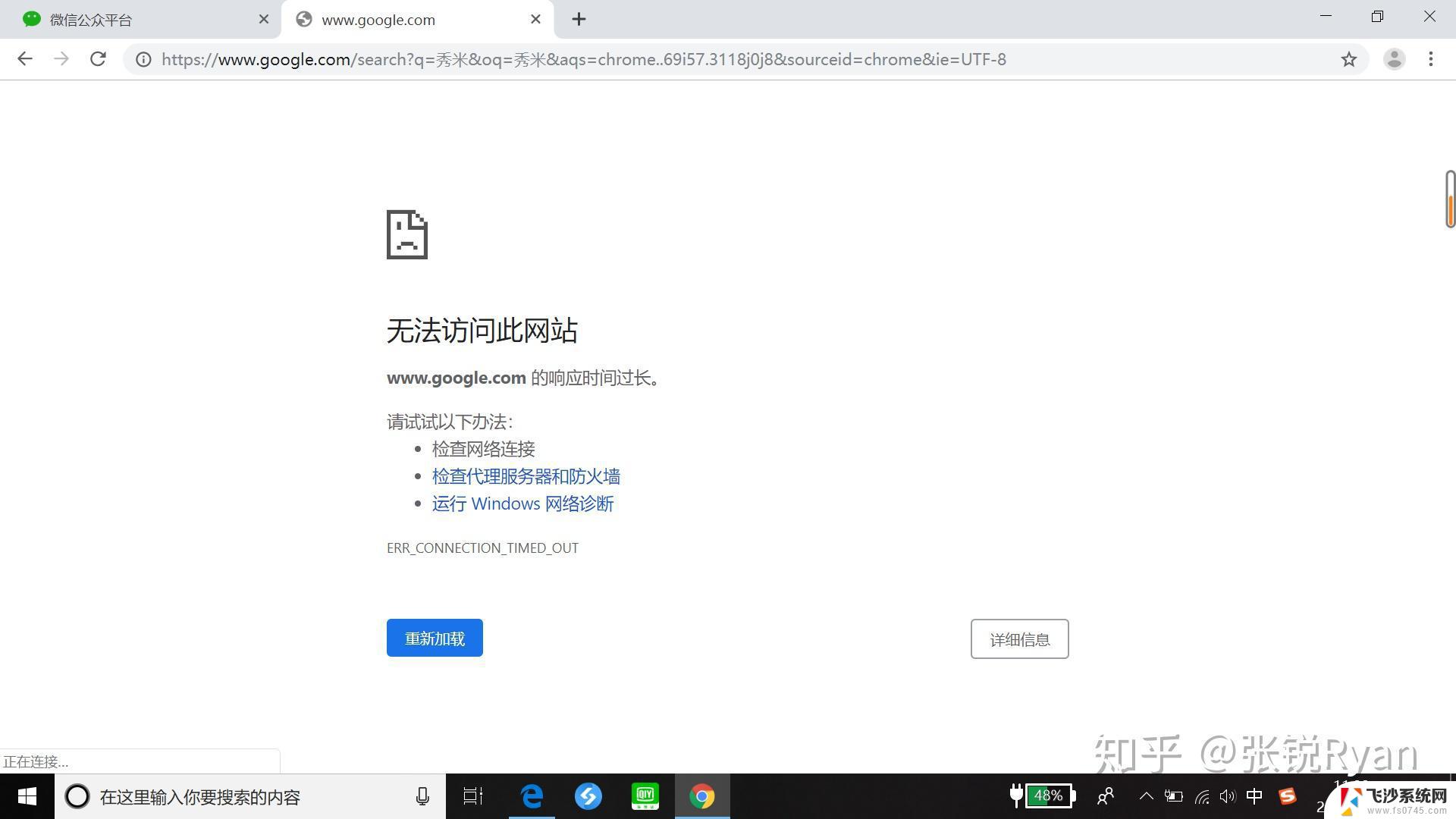 win10系统用不了谷歌浏览器 谷歌浏览器闪退怎么解决
win10系统用不了谷歌浏览器 谷歌浏览器闪退怎么解决2024-09-29
-
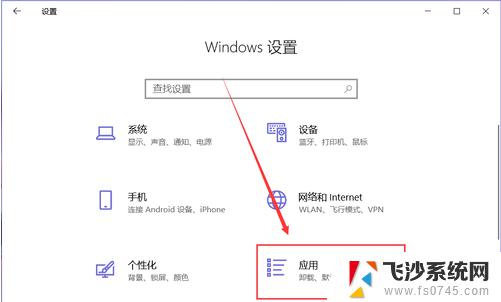 win10一怎么取消浏览器自动关闭 浏览器闪退解决方法
win10一怎么取消浏览器自动关闭 浏览器闪退解决方法2024-09-19
-
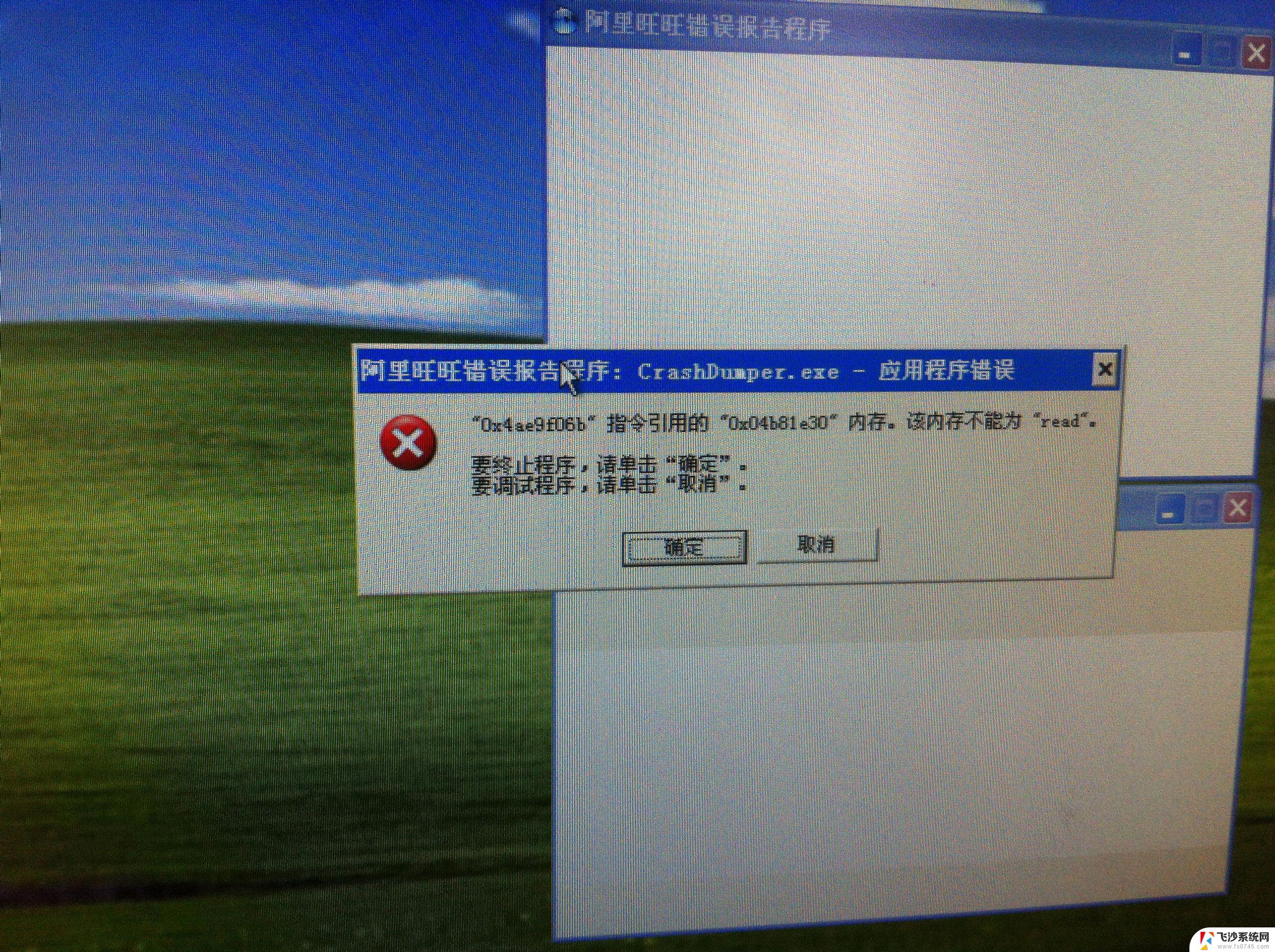 win10阿里旺旺闪退 浏览器闪退解决方法
win10阿里旺旺闪退 浏览器闪退解决方法2024-09-19
-
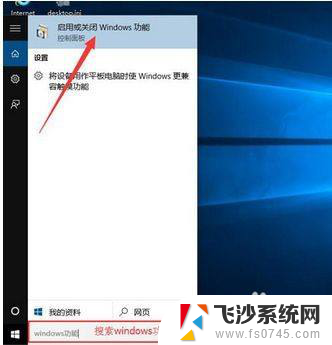 玩游戏老闪退怎么办? Win10系统玩游戏一直闪退怎么解决
玩游戏老闪退怎么办? Win10系统玩游戏一直闪退怎么解决2025-03-31
- 系统更新应用闪退怎么办 Windows10应用闪退怎么解决
- win10怎么解决游戏闪退 win10玩游戏闪退解决技巧
- microedge浏览器兼容 Win10自带的Edge浏览器如何设置为兼容模式
- 文件闪退怎么解决 Win10文件夹打开闪退怎么办
- windows10找不到ie浏览器 Win10系统找不到IE浏览器怎么办
- windows10怎么使用ie浏览器 Win10系统如何打开IE浏览器
- win10快捷键怎么取消 win10如何取消快捷键
- 台式电脑密码忘记如何解除开机密码win10 开机密码忘了怎么找回
- 打开旧版ie浏览器 win10如何访问Internet Explorer浏览器
- win7远程控制电脑win10 WIN10如何设置远程桌面连接WIN7电脑
- win8.1开始菜单改win10 Windows 8.1 升级到 Windows 10
- 文件:\windows\system32\drivers Win10系统C盘drivers文件夹可以清理吗
win10系统教程推荐
- 1 打开旧版ie浏览器 win10如何访问Internet Explorer浏览器
- 2 苹果手机可以连接联想蓝牙吗 苹果手机WIN10联想笔记本蓝牙配对教程
- 3 win10手机连接可以卸载吗 Win10手机助手怎么卸载
- 4 win10里此电脑的文档文件夹怎么删掉 笔记本文件删除方法
- 5 win10怎么看windows激活码 Win10系统激活密钥如何查看
- 6 电脑键盘如何选择输入法 Win10输入法切换
- 7 电脑调节亮度没有反应什么原因 Win10屏幕亮度调节无效
- 8 电脑锁屏解锁后要按窗口件才能正常运行 Win10锁屏后程序继续运行设置方法
- 9 win10家庭版密钥可以用几次 正版Windows10激活码多少次可以使用
- 10 win10系统永久激活查询 如何查看Windows10是否已经永久激活